Kaspersky Lab, kullanıcılara kişisel bilgisayar koruması için çok çeşitli yazılım ürünleri sunar. Bunlar, çeşitli işletim sistemlerine yönelik anti-virüs uygulamaları ve İnternette çalışırken bilgisayarınızı korumaya yönelik programlardır. Bu uygulamayla çalışmak için bir lisans satın almanız gerekir, ancak bir ay içinde programları deneme modunda kullanabilirsiniz.
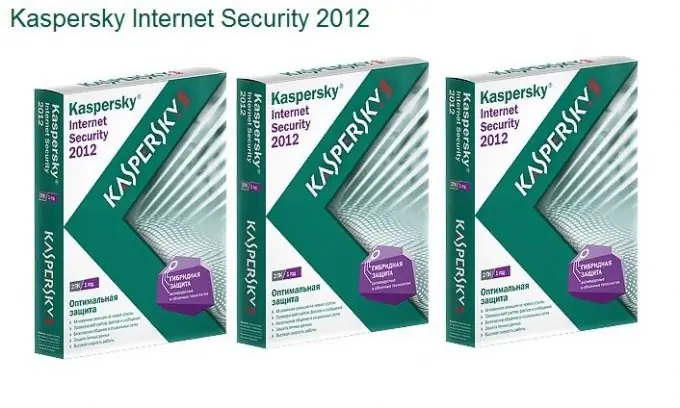
Talimatlar
Aşama 1
Anti-virüs ürününün deneme sürümünü indirmek ve etkinleştirmek için www.kaspersky.com adresindeki resmi Kaspersky Lab web sitesine gidin. Size uygun programı seçin ve bilgisayarınıza indirin. Dosyayı farenin sol tuşu ile çift tıklayarak çalıştırın.
Adım 2
Uygulama Kurulum Sihirbazı açılacak, ilk pencerede kurulum tipini seçin: "Standart kurulum", bu durumda uygulama, geliştiricinin uzmanları tarafından önerilen parametrelerle kurulacaktır. Ayarları değiştirme özelliğine sahip bir virüsten koruma yazılımı da yükleyebilirsiniz. İleri düğmesine tıklayın.
Aşama 3
Kaspersky'nin deneme sürümünü yüklemeye devam etmek için lisans sözleşmesi metnini okuyun, "İleri" düğmesini tıklayın. Bir sonraki pencerede, Kaspersky Lab'e tehditler hakkında bilgi göndermeyi sağlayan bir programa katılmaya davetlisiniz. Katılmak istiyorsanız, kutuyu işaretleyin ve "İleri" ye tıklayın. Bir sonraki pencerede program sürümünüzü etkinleştirmeniz gerekir.
4. Adım
Bunu yapmak için, bilgisayardaki doğru tarihteki İnternet bağlantısını kontrol edin. "Denemeyi Etkinleştir" seçeneğini seçin. Kurulum işlemi sırasında, otuz gün boyunca bir anahtar dosyası yüklenecektir. Bu sürenin bitiminden sonra bir lisans anahtarı satın almanız gerekecektir, aksi takdirde program ve anti-virüs veritabanı güncellemeleri kullanılamayacaktır. "Bitir" düğmesine tıklayın.
Adım 5
Uygulamayı yükledikten sonra Kaspersky'nin deneme sürümünü etkinleştirin. Uygulama penceresini açın, pencerenin sağ tarafında "Aktivasyon kodunu girin" bağlantısını tıklayın, açılan pencerede "Uygulamayı etkinleştir" düğmesini tıklayın, "İleri" yi tıklayın. "Deneme sürümünü etkinleştir" seçeneğini seçin, sunucuya bağlantının kurulmasını bekleyin. Aktivasyon tamamlandıktan sonra Bitir'e tıklayın.






